ZHCU774D September 2017 – February 2023 DS90UB953-Q1 , DS90UB953A-Q1
- 商标
- 1引言
- 2快速入门指南
- 3疑难解答
- 4物料清单
- 5PCB 原理图
- 6电路板布局
- 7相关文档
- 8修订历史记录
3.5.2 EVM 设备设置
- 为 HP E3610A 通电。
- 确认 CC SET 未打开(通过 CV 旁边的亮灯指示)。
- 确认 RANGE 处于 2A 模式(通过按下的 RANGE 按钮指示)
- 使用电压旋钮将电压调整到 12V。
- 为 HP E3610A 断电
- 将红色和黑色香蕉式连接器分别从 HP E3610A 的“+”和“-”输出端连接到 DS90UB954EVM(或变体)上标记为 12V 的同轴插孔 J24。或者,使用红色和黑色香蕉式连接器,将捕捉器电缆从电源的“+”和“-”输出端分别连接到 DS90UB954EVM(或变体)上标记为 GND 和 VDD_EXT(靠近电路板左下方)的 J20 引脚 1 和引脚 2。
- 将 FPD Link III 电缆从 DS90UB954EVM(或变体)上的 CN1 连接到 DS90UB953EVM 上的 J11。确保将电缆连接到连接器时发出咔嗒声。
- 将 Mini-USB 转 USB 电缆从 DS90UB954EVM(或变体)上的 J5 连接到将使用模拟 LaunchPad (ALP) 的计算机。
- 将 Mini-USB 转 USB 电缆从 DS90UB953EVM 上的 J9 连接到将使用模拟 LaunchPad (ALP) 的计算机。
- 在 DS90UB954EVM(或变体)上,确保所有跳线都正确覆盖#X9701 中突出显示的接头。
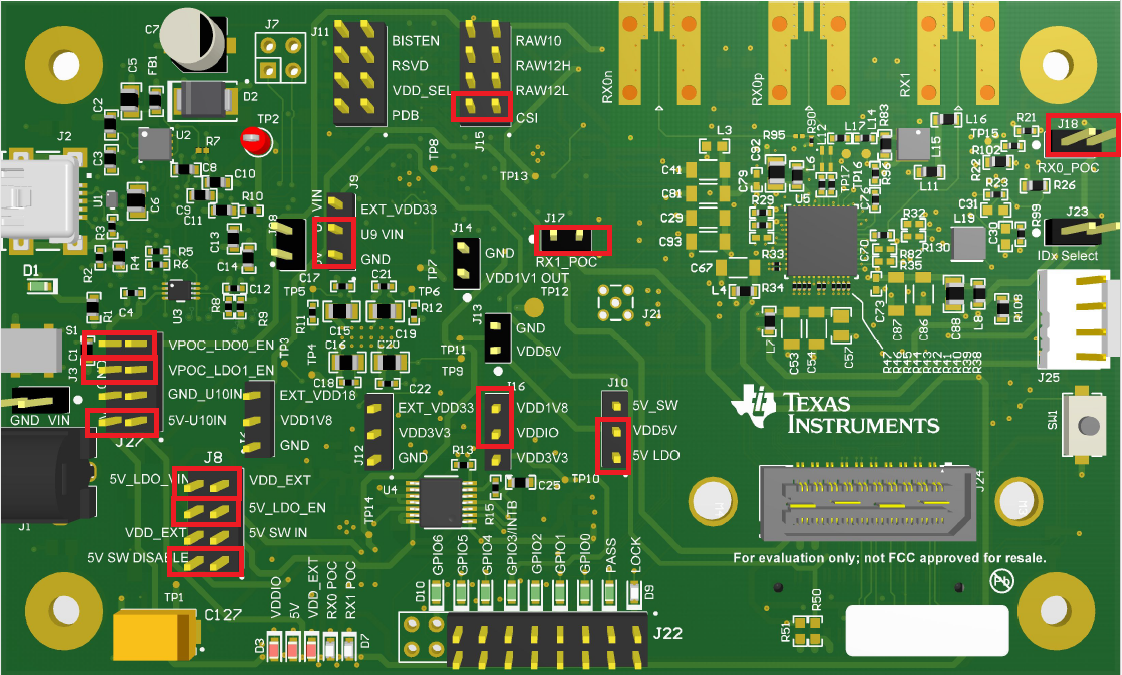 图 3-32 突出显示了跳线的 DS90UB954-Q1EVM(或变体)
图 3-32 突出显示了跳线的 DS90UB954-Q1EVM(或变体) - 在 DS90UB953EVM 上,确保跳线覆盖#X6857 中所示的接头。
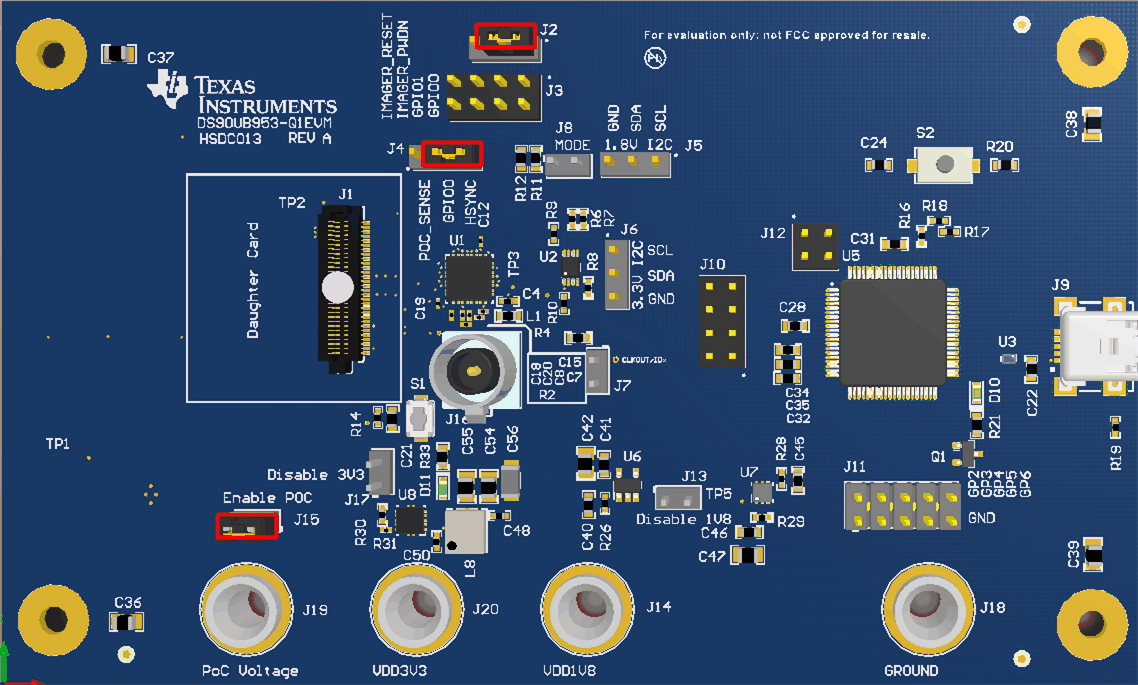 图 3-33 安装了跳线的 DS90UB95x-Q1EVM
图 3-33 安装了跳线的 DS90UB95x-Q1EVM - 为 HP E3610A 通电。
- 通过使用数字万用表 (DMM) 探测标记为 PoC 电压、VDD3V3 和 VDD1V8 的香蕉插孔,验证 DS90UB953EVM 是否正确供电。电压读数的近似值应分别为 ≥7V、3.3V 和 1.8V。
- 现在的设置应该像#X1783 中所示的那样。
 图 3-34 测试设置
图 3-34 测试设置 - 确保已下载并正确安装模拟 LaunchPad (ALP) 软件。可以从 TI.com 下载模拟 LaunchPAD;注意,这需要登录 myTI。可以在GUID-901EFD72-B326-4A4D-A71B-4E6EFE3504B9.html#GUID-901EFD72-B326-4A4D-A71B-4E6EFE3504B9中找到安装步骤
- 打开 ALP 软件。如果收到关于在演示模式下运行器件的错误消息,请参阅GUID-2D2110EC-A2F6-444D-82AE-C8DE8E2352A6.html#GUID-2D2110EC-A2F6-444D-82AE-C8DE8E2352A6。如果收到关于 MainGUI.exe 或一次打开一个应用实例的错误消息,请参阅GUID-3289CD3B-58C9-4A7D-996E-2714AE748E28.html#GUID-3289CD3B-58C9-4A7D-996E-2714AE748E28。
如果收到关于更新 USB2ANY 固件的错误消息,请参阅GUID-6D62B0C4-7A98-4BF4-9C3F-09B7C1D8E4CE.html#GUID-6D62B0C4-7A98-4BF4-9C3F-09B7C1D8E4CE。
- 双击“Tools”栏,然后点击“USB2ANY/Aardvark Setup”,删除非 954 或 953 配置文件的所有器件(方法是选中它们并点击“Remove”)。 注:
确保未删除 USB ID,否则需要参阅GUID-2D2110EC-A2F6-444D-82AE-C8DE8E2352A6.html#GUID-2D2110EC-A2F6-444D-82AE-C8DE8E2352A6。
然后使用右侧的滚动菜单为相应的 USB 端口选择适当的器件配置文件,并点击“Add”,如#X1104 所示。
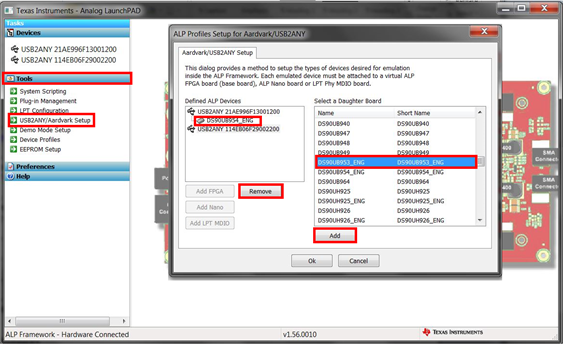 图 3-35 在 ALP 中设置器件配置文件
图 3-35 在 ALP 中设置器件配置文件 - 如果无法确定与所连器件相对应的 USB ID,请参阅GUID-07AAB36E-F8DD-4B1E-B31A-5FF887F5F39C.html#GUID-07AAB36E-F8DD-4B1E-B31A-5FF887F5F39C。